进阶教程之 OpenWrt 常用网络配置指南
当你学会了如何使用 OpenWrt 实现最基础的上网功能,那么是时候更进一步了,接下来学习使用 OpenWrt 实现常用的其它网络配置,比如强化无线网络安全等,以便更好的应对日常使用场景。
修改路由器 LAN 口地址(改变网段)
打开“网络”-“接口”,进入 LAN 口配置界面,在“常规设置”选项卡,将“IPv4 地址” 改为需要的IP即可。
LAN 口地址是路由器自身作为一个上网设备所使用的 IP 地址,可以按需设为任意局域网 IP,并不是只能设为 .1
注意:网页界面有防错机制,每当应用了新的修改后,有 90 秒倒计时,当你修改了 LAN 口 IP 地址后,需要使用修改后的 IP 再次成功访问管理界面,否则超时后会被自动回滚修改。
例如:你将 LAN 口地址修改为 192.168.2.1,在点击了“保存并应用”按钮后,应当重新与路由器连接,获得新的局域网 IP 后,再访问新网关地址 192.168.2.1 打开管理界面,以完成本次修改,如果你不这样做,则 90 秒后会被自动回滚修改,即 LAN 地址将重新变回修改前的 192.168.9.1
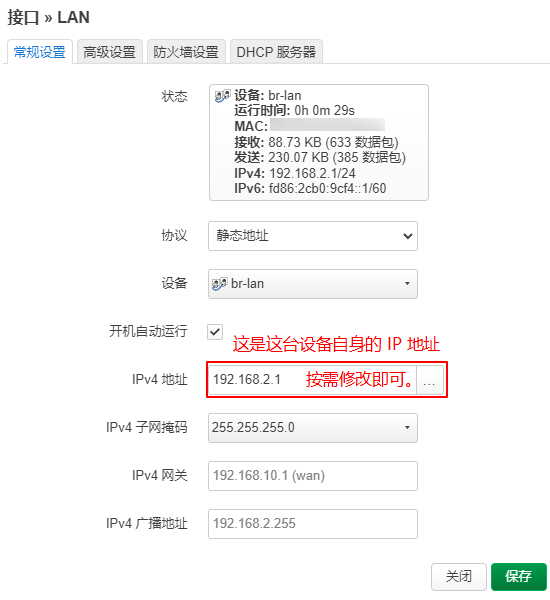

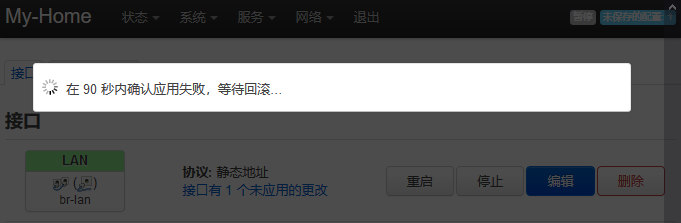
注意:路由器 IP 地址不可盲目更改,需要遵循网络地址规范。
正确的局域网 IP 地址范围
10.x.x.x
172.16.x.x 至 172.31.x.x
192.168.x.x
x 表示可按需修改,其它数字则不可变更。如果不遵循标准网络地址规范,将导致网络异常。
详情参阅:RFC 1918
配置静态 IP上网
在一些上网环境,可能需要手动配置静态 IP 才能上网,那么按需修改 WAN 口的配置即可。
先将 “协议” 选项改为 “静态地址”,然后再按需配置即可。
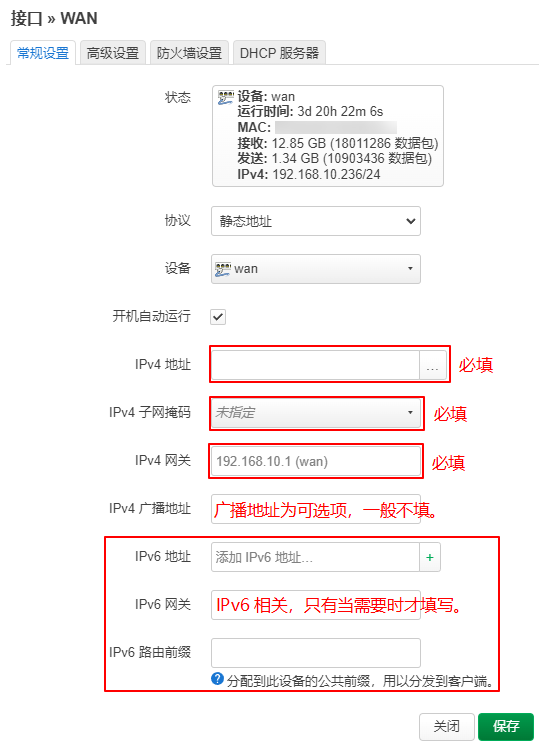
默认使用网关 IP 作为 DNS 服务器,如果网关不提供 DNS 服务,或者你想使用其它 DNS 服务器,则前往 “高级设置” 选项卡,按需添加自定义 DNS 服务器。
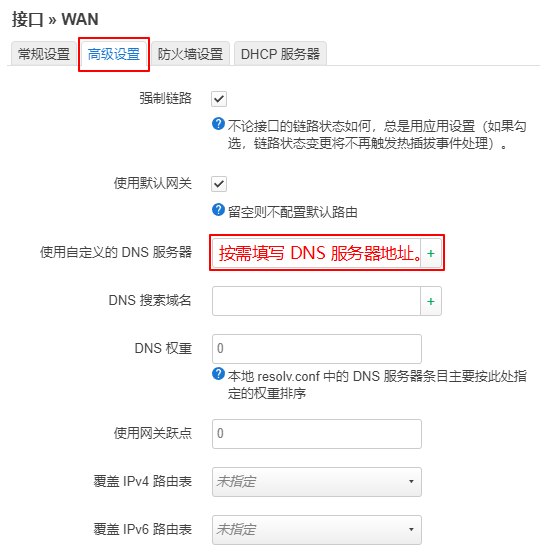
彻底禁用路由器上的 IPv6 网络
OpenWrt 系统默认已启用 IPv6 网络,如果你需要彻底禁用 IPv6 网络,则参照如下操作即可。
禁用 WAN 接口的 IPv6 网络
- 如果是二级路由(网关),则需要“停止” WAN6 接口,并取消它的“开机自动运行”,或者删除 WAN6 接口。

- 如果是自动拨号的一级路由,则需要修改 WAN 接口,在“高级设置”选项卡,将“获取 IPv6 地址”设为“已禁用”。
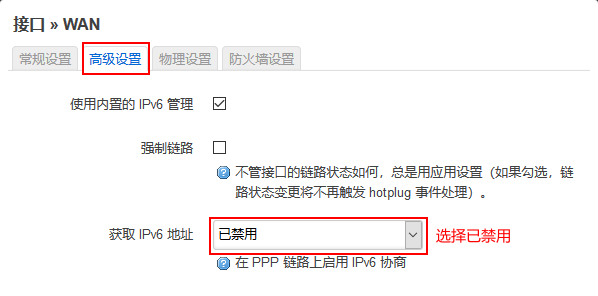
禁用 LAN 口的 IPv6 服务
如果你需要禁用 LAN 口的 IPv6 服务,则需要前往“网络”-“接口”-“设备”选项卡,按需关闭对应接口的 IPv6 功能即可,默认局域网设备为 “br-lan”,则参照下图设置。
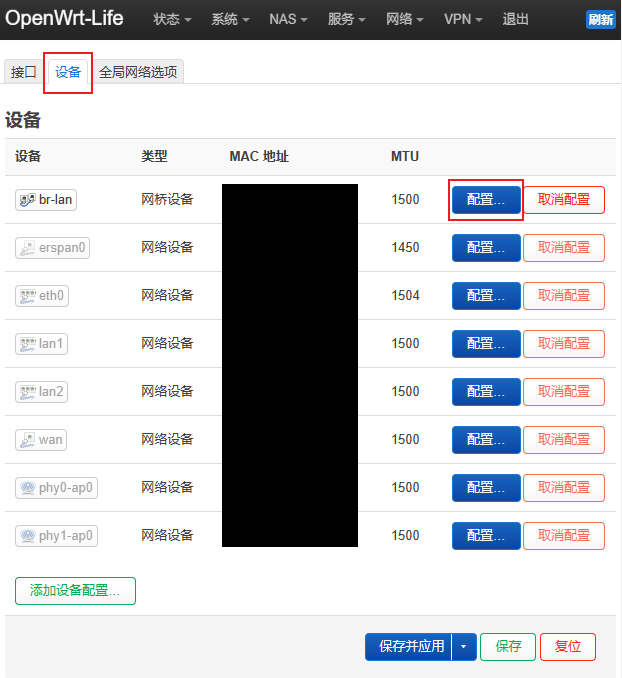
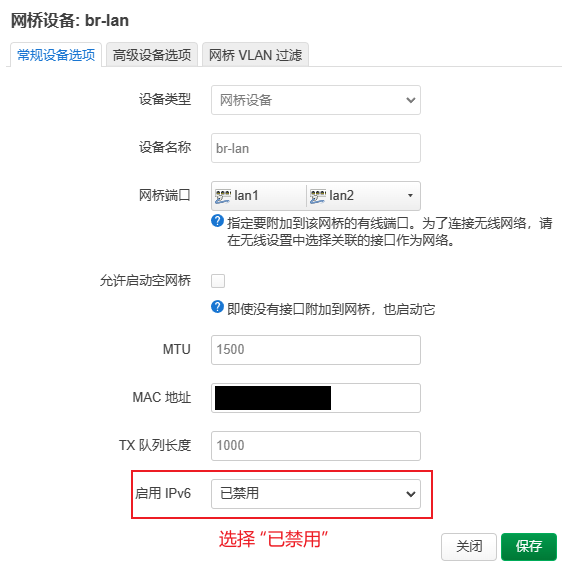
至此路由器已彻底禁用所有 IPv6 服务,位于 “br-lan” 接口下的上网设备,重新连接路由器后将不再获得任何 IPv6 地址。
注意:如果将安装了 OpenWrt 系统的无线路由器作为无线 AP 使用,也必须关闭 LAN 口的 IPv6 服务,否则会导致一些网络设备无法正常联网,例如各类新款安卓系统的 POS 机,因为获得了多个局域网临时 IPv6 地址,而系统会自动优先使用 IPv6 网络的特性,最终会导致经常联网失败。
关闭 OpenWrt 的 DHCP 服务器
如果你要使用局域网内的其它 DHCP 服务器,则必须关闭多余的 DHCP 服务器,因为通常局域网禁止同时存在多个 DHCP 服务器。
打开“网络”-“DHCP/DNS”,在“常规设置”选项卡,取消勾选“启用”即可。
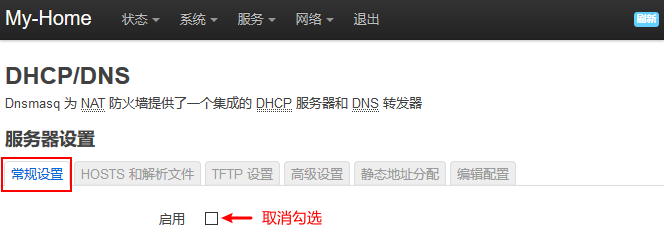
注意:如果要作为旁路网关(旁路由)使用时,则不可使用此方式停用 Dnsmasq 服务器。
详情参阅:okaa.io/index.php/2023/11/04/进阶教程之-openwrt-常用运维操作指南/ 其中关于“旁路网关模式(旁路由)”的段落。
OpenWrt 无线网络安全强化
你想要进一步提高无线网络安全?那么你需要了解常用的基础强化功能。
隐藏无线网络名称,使得上网设备无法看到无线网络名称,连接时需要手动输入无线网络名称。
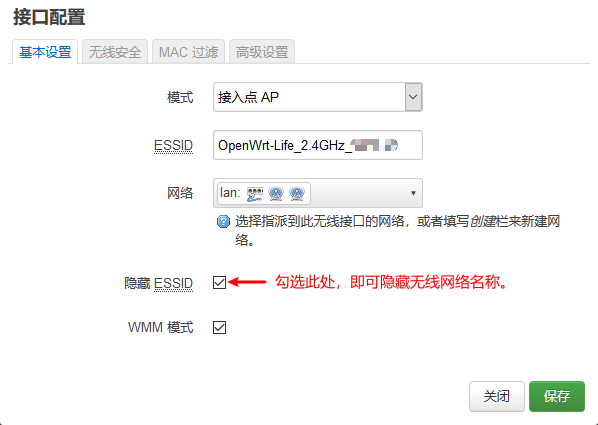
2.4G无线,选择 “强制 CCMP (AES)” 算法。
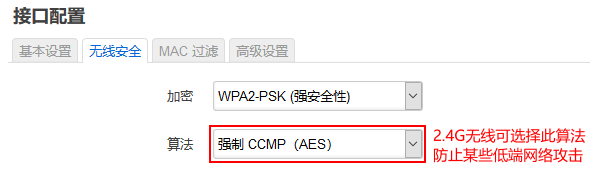
开启无线网络黑名单/白名单,以限制允许连接到此 AP 的无线设备。
“仅允许列表内”为白名单,只有加入此列表的 MAC 地址才能连接,
“仅允许列表外”为黑名单,加入此列表的 MAC 地址将无法连接。
注意:现在大多数新式操作系统均默认使用随机 MAC 地址连接无线网络,所以 MAC 黑名单一般情况下已无效。
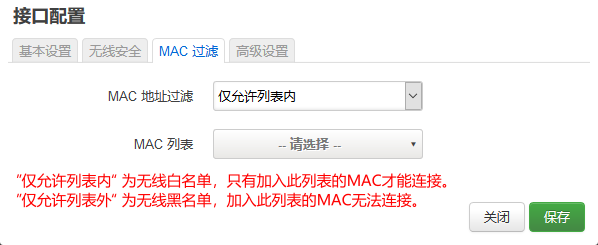
提高无线网络性能
无线网络因其物理属性,所有无线路由器均使用同样的无线频率,极易产生干扰,导致无线速度下降,延迟变高,在人员密集区尤其明显,为了改善无线网络性能,你需要更换合适的无线信道,尽力降低干扰所造成的负面影响。
可以使用无线路由器自带的”状态“-”信道分析“功能,来分析判断周围的无线状况,根据实际情况调整无线参数。
无线网络根据频率分为两种,一种是2.4G,一种是5G;
2.4G 干扰最强速度最慢(但穿墙能力强)。
5G 传输带宽高,延迟低(但穿墙能力弱)。
模式:无线传输标准,一般不用改,类似于 USB2.0、USB3.0 的意思。
信道:相当于公路上的多条车道,选择人最少的那条即可,能获得更快的无线速度。
频宽:无线传输所使用的频率宽度,频宽越高,传输速度就越高。
160Mhz 频宽:高端无线路由器上才支持此频宽,如果你要启用 160Mhz 频宽,请确保无线路由器与上网设备间没有任何阻挡物,且距离应小于 10米,否则传输速度将大打折扣。注意:160Mhz 频宽需要无线路由器和上网客户端同时支持才能发挥效果。
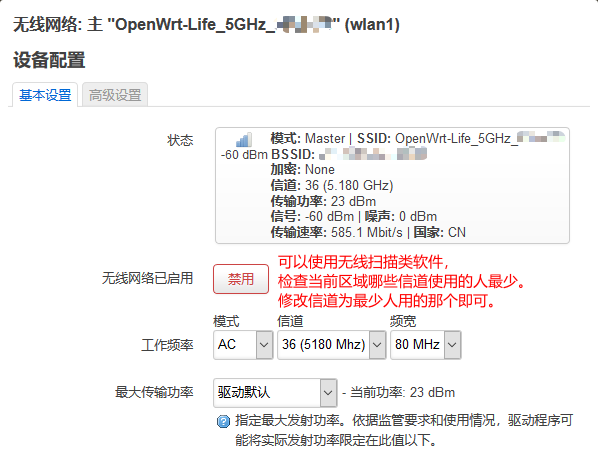
按需调整“工作频率”参数,以改善无线网络性能。
添加无线网络(简化版访客网络)
例如有时家里来客人了,但是不想告诉别人密码,那么可以在无线路由器上添加一个新的无线接入点,专门给客人使用。
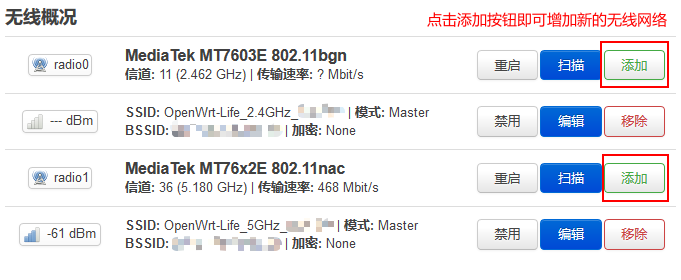
按需选择对应的无线网卡,然后点击“添加”按钮开始添加无线网络。
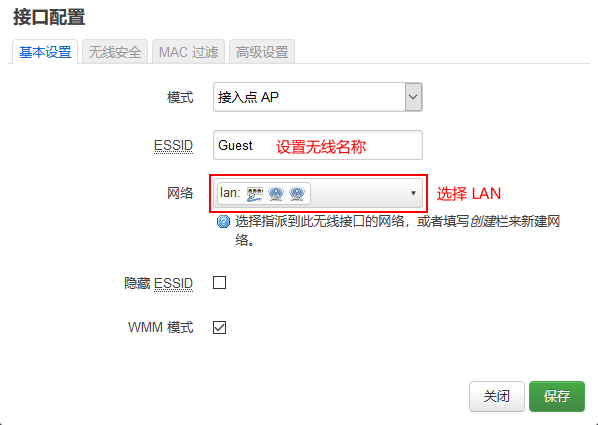
默认是无密码状态,如果要添加密码,请按需修改即可。
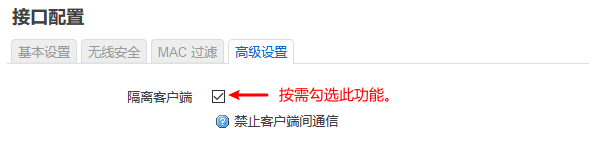
按需调整,阻止连接到此无线网络的上网设备互相通信。
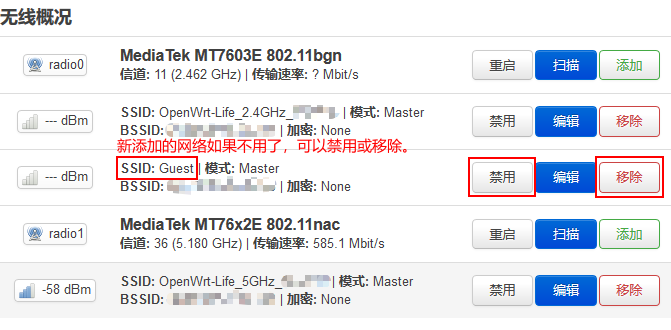
至此添加完毕,如果不用了可以禁用或移除。
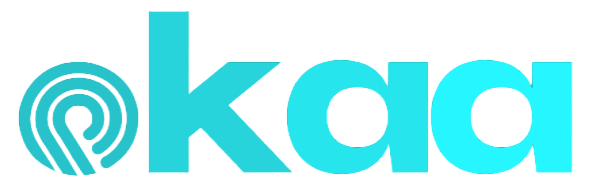
This message is used to verify that this feed (feedId:71876841492862976) belongs to me (userId:71876757645879296). Join me in enjoying the next generation information browser https://follow.is.
70918248
References:
steroid legality – Music.white-pilled.Tv –
70918248
References:
steroids before and after pictures
70918248
References:
bodybuilding steroids side effects
By enhancing the physique’s capacity to burn fats, Anavar
helps athletes achieve a leaner, more defined physique.
Oxandrolone a unique oral anabolic steroid hormone that’s also recognized as Anavar.
Anavar was first synthesized in 1962 and has been used in the
medical remedy of catabolic disorders for over 30 years.
Anavar is unique as a outcome of it has great oral bioavailability (can be taken my mouth) and is
resistant to liver metabolism. Anavar additionally
doesn’t get aromatized into estrogen in comparison with testosterone.
Anavar is an anabolic steroid that has been proven to improve protein synthesis, which might lead to increased muscle mass and
energy. Trenbolone and Anavar can be stacked collectively during bulking or
cutting cycles, resulting in considerable fat loss and super positive aspects in muscle mass.
Additionally, Anavar also can help enhance your testosterone ranges, which additional
helps with protein synthesis and can even lead to increased muscle mass and power.
Oxandrolone is a man-made steroid that is very similar
to testosterone, which happens naturally within the physique.
This is an anabolic steroid that may promote the growth of muscle tissue in the physique
and help you acquire the load you need to be as healthy as
potential. Dbol can only be run for short cycles if you
don’t want to stuff up your liver massively. Anavar will still affect liver
enzymes, however not to the extent that Dbol and different harsh orals do.
Anavar can be a compound that can be used by females at
lower doses with a much decrease probability of virilization results compared with other steroids.
They might help you modify your dosage or swap to a unique anabolic steroid if needed.
Moreover, you will want to drink loads of water and avoid excessive
sun publicity when taking Anavar. Taking these easy precautions will assist decrease the potential for unwanted effects.
Anavar is a steroid, which means it could possibly have some negative unwanted effects, together with liver injury, acne, and hair loss.
Peptides, then again, are typically thought of to be safer
and have fewer unwanted effects. For male beginners,
a typical Anavar dosage ranges between 20-50mg per day.
Beginning with a decrease dosage, corresponding to 20mg, allows your body to adapt and reduce the
chance of opposed results.
Due To This Fact, Anavar and different anabolic steroids
should be taken on an empty abdomen for optimal results.
Most anabolic steroids sold on the black market are UGL (underground laboratories).
This is basically produced in a non-certified laboratory and poses a
excessive risk to the consumer, as there aren’t any regulations in place to ensure product security.
If you’re getting quality oxandrolone, you’ll love the strong, dry features.
Our feminine patients have reported feeling depressed and have experienced low libido upon cycle cessation.
You also can enhance the dose of Anavar extra time to compensate for the tolerance the body will start to build if want be.
You’ll get folks injecting steroids as a result of it’s perceived as
extra excessive and some people assume that you get higher
results – this isn’t all the time the case. On the flip aspect you get people who assume tablets like Anavar are much less invasive and
trigger less harm. For instance, and as we’ve already touched
upon earlier in this submit oral steroids can result in higher liver damage.
Generally you don’t realise until it’s too late – that is
why you must get common testosterone checks and blood tests by your physician to
protect yourself from as many unfavorable penalties as potential.
Thus, regular prescriptions for bodybuilders and athletes have been now not issued.
Further analysis shows that even tiny doses of oxandrolone (2.5 mg),
when taken in boys affected by delayed puberty, can notably decrease endogenous testosterone production (17).
Furthermore, water retention is unlikely on Anavar, with the compound making a dry and outlined look.
This diuretic effect can also be likely to enhance vascularity and
muscle striations while contributing to a leaner look.
Anavar is a C17-alpha-alkylated oral steroid, which means the compound shall be absolutely lively after bypassing the
liver. Nevertheless, not like different oral steroids, Anavar isn’t significantly hepatotoxic.
This is as a result of the kidneys, and not the liver, are primarily responsible for metabolizing Anavar.
This guide goals to assist perceive how to finest take these tablets to achieve health goals
while avoiding potential pitfalls. Our mission is to provide
dependable, evidence-based information on Varieties and Profiles of supplements,
efficient Cycles and Dosages, and insights into Health and Muscle Constructing.
We try to be your go-to resource for all issues associated
to reaching your health goals safely and effectively.
In this instance, users may also expertise water retention and bloating, which Anavar does not trigger, plus heightened anabolic effects.
We discover that if junk foods are consumed throughout a cycle, sodium levels will rise, inflicting water retention. This can inhibit Anavar’s diuretic effects, inflicting the
muscular tissues to appear increasingly smooth and cut
back muscle definition, striations, and vascularity.
This is due to them being fat-soluble compounds, thus causing the steroid to dissolve when taken with dietary fat.
In this conclusion, we will discover some of the reasons why men ought to consider using
Anavar as their first choice for anabolic steroids. Anavar
cycle can help improve total power and performance, whereas also preventing accidents
and aiding in weight reduction. Monitoring your health with an Anavar
cycle is crucial to make sure that you are getting
essentially the most out of this powerful drug.
Dosage and frequency could be drastically totally different
depending on an individual’s body composition, muscle mass and
objectives. Some believe that a decrease dosage (10-20mg/day)
is simpler while others feel that the next dosage (50-100mg/day) is necessary to see outcomes.
The most common dosing schedule for males is once per day in the morning with some taking
it twice per day.
Whereas liver toxicity is a significant concern with Winstrol, an even greater area of concern could be associated
to your cardiovascular health. Extra specifically, what Winstrol can doubtlessly do to your cholesterol levels is not to be ignored.
Regardless Of this, even very low doses have been proven in research to result in over a 50% decrease in testosterone manufacturing
in simply two weeks.
References:
anabolic steroid risks (Shelton)
Liquid Anavar, while less common than tablets and tablets,
offers certain advantages. Liquid types of Anavar may present sooner absorption because of their liquid state, probably resulting in quicker onset of results.
Some customers choose this kind for its versatility, as it may be simply combined with different liquid dietary supplements or
drinks. Nonetheless, it’s important to exercise warning
when utilizing liquid Anavar to make sure correct dosing,
as measuring liquid volumes could be less exact than simply taking a tablet or pill.
Bodybuilders and athletes buy Oxandrolone to reinforce their
lean muscle mass and total physique. As a result of our exams we determined that the primary functioning and operation of anabolic steroids in a body offers one with details about
their complicated nature. These steroids get into the cell system where they bind to androgen receptors.
Inside the nucleus, this complicated carries out a vital operate of regulating gene exercise.
Nonetheless, due to the dynamic nature of product
formulations, we can not assert with certainty that our descriptions and pictures mirror the latest product version. For
essentially the most correct info, we suggest consulting the product’s manufacturer immediately through their official web
site. The perspectives and information attributed here do not
necessarily align with our personal; they’re curated instantly from the insights offered by the manufacturers.
You also wants to follow up an Anavar cycle with post-cycle remedy (PCT)
in order to regulate your endogenous hormones. The use of anti-estrogen or SERM medicines like
Clomid, Nolvadex, and Proviron might help throughout PCT.
In this comprehensive information, we’ll give you priceless
insights, precautions, and trusted sources to make sure a safe and knowledgeable shopping for experience.
Anavar is utilized by people who have experienced
extreme weight loss as a outcome of myriad medical conditions.
People suffering from osteoporosis use this treatment to relieve the pain from bone deterioration. Apart from these, as an anabolic steroid, Anavar oxandrolone can additionally be administered by folks aiming to achieve weight
and physique mass for bodybuilding functions. We advocate session with
a specialist before your purchase Anavar online. Unlike other steroids
that may cause fast weight achieve as a outcome of water
retention, Anavar allows users to construct muscle without added
bulk.
Oxandrolone, additionally broadly generally known as Anavar, is a
famend anabolic steroid acclaimed for its varied advantages in the realms of health and bodybuilding.
This complete information will delve into the varied aspects of Anavar, with a focus on its availability, pricing, and ways
to purchase it legally and safely. When it comes to buying Anavar on-line, the
supply is simply as important as the model. With so many online
shops claiming to promote genuine merchandise, it’s straightforward to fall into the entice
of buying counterfeit or low-quality steroids. Anavar is
a widely-used anabolic steroid that is favored for its delicate
nature and important advantages. Originally developed to assist patients regain weight
after surgical procedure or trauma, it has gained intensive use amongst bodybuilders and
athletes.
It is these complicated maneuvers that make the steroids fascinating for
medicine as a potential therapeutic software, but in addition interesting in them as a outcome of their significant position inside sports activities and
bodybuilding. Athletes who participate in sports activities like sprinting,
swimming, and boxing can considerably benefit from including them to other steroids.
It’s been shown that anabolic steroids can enhance dash velocity in rats by as
much as 29%.
This part delves into Anavar’s function, benefits, and potential unwanted effects.
Anavar may be thought-about the most effective oral steroid for
both high-quality muscle gains AND muscle retention whereas weight-reduction plan. Many guys attain straight for Dbol as a result of it’s low cost and quickly delivers significant features.
Other benefits of Anavar embrace enhancing stamina and vitality because
it boosts red blood cells. The joint advantages of Anavar make it
stand out above different slicing steroids and is
certainly one of my favorite issues about Anavar. Regardless Of its status as a extremely effective steroid, it’s still a relatively gentle oral compared with other compounds.
It is essential to notice that these dosage recommendations are
common guidelines and particular person responses
could range. Factors similar to age, gender, body weight, and former experience with anabolic compounds ought to be considered.
Consulting with a healthcare professional or skilled fitness advisor is highly recommended to tailor the duration and dosage to your
specific wants. Additionally, it is crucial to prioritize proper diet, regular train,
and adequate rest in the course of the cycle to optimize outcomes and decrease potential dangers.
Combining Anavar with a balanced food regimen and an appropriate
training program can yield optimistic results on muscle definition, power, and general physique.
In this part, we’ll present a comprehensive overview of an Anavar instance
cycle, which serves as a roadmap for people contemplating using this popular anabolic steroid.
Anavar cycles are carefully planned durations of time during
which the steroid is taken, with particular dosages and durations in mind.
Best Gears has earned its place as a trusted
supply for anabolic steroids like Anavar. Their merchandise are examined for
purity and efficiency, ensuring prospects obtain only the best.
Fitness Lab Supplements emerges as a reliable vendor for
purchasing Anavar, backed by a solid track record and industry recognition. Known for his or her commitment to quality and buyer satisfaction, Fitness Lab Supplements offers a trustworthy
source for health enthusiasts seeking effective products.
Shopping For Anavar on-line is safe and efficient when you choose respected suppliers like SteroidsOnlineUSA.com.
With clear high quality assurances, glorious customer
assist, and secure payments, you’ll find a way to confidently obtain your health and bodybuilding targets.
Newbies can begin with a lower dose; experienced customers could go for greater doses.
Suggestions from skilled customers can lead you to reliable suppliers and assist you to keep away from scams.
In summary, method your Anavar journey with an knowledgeable and
discerning mindset. Prioritize legal and secure acquisition, keep dedicated to your fitness goals, and stay
consistent in your efforts. By doing so, you set the muse for
a balanced and responsible approach to incorporating Anavar
into your fitness routine. Advanced male customers venturing into these greater dosage realms
ought to be seasoned Anavar practitioners, possessing a considerable depth of experience with the compound.
This familiarity empowers them with the insights wanted to
comprehend how their body responds to elevated dosages, fostering a classy method to cycle
management. When contemplating the acquisition of Anavar, prospective buyers face
the selection between on-line and offline sources.
It can additionally be one of many few anabolic steroids that
can be taken by each men and women without having
to fret in regards to the unwanted side effects. Anavar is taken into account by many to
be milder than different steroids, nevertheless it nonetheless provides you superb muscle features and accelerates
fat burning, whereas growing power and endurance. Spectrum Pharma Dianabol is a strong anabolic steroid that provides distinctive value for
its value.
We supply one hundred pc pharma grade Var products equipped by top internationally renowned pharmaceutical corporations.
A typical Anavar cycle should be a brief one of between 5
to 8 weeks. Anavar is hepatotoxic by nature and
exceedingly prolonged cycles may result in liver-related
health points. By following the following pointers, you possibly can enhance your probabilities of acquiring a reliable and
protected Anavar product. Please notice that individual experiences might differ,
and you will need to exercise caution and seek
the guidance of with professionals when making purchasing choices.
References:
drug short (itheadhunter.vn)
You will purpose to reverse the effects of the opposite steroids, somewhat than Winstrol, during your PCT
cycle. This is an ultimate stack that can actually remodel your body and
do it fast. Sure, you have to work hard with your diet and training right here; otherwise, don’t
hassle with this cycle. Trenbolone comes with some hardcore unwanted effects that you’ll
need to be conversant in and ready to handle, significantly in relation to the psychological unwanted aspect
effects that may negatively influence your well being.
Even though Testosterone Cypionate is without a doubt the most secure steroid that males can ever use,
it’s still possible for opposed side effects to rear their heads.
For this advanced bulking cycle, you’ll want Testosterone Enanthate
or Cypionate, Dianabol, Deca-Durabolin, Arimidex, and Clomid.
Throughout the cycle (or no much less than on hand), it’s good to
take an aromatase inhibitor (AI) like Arimidex at 0.5mg/eod or
12.5mg/day Aromasin. Low testosterone causes an in depth listing of nightmare symptoms in men, to
the point it can be almost life-destroying. Males with
low T ranges who efficiently undertake TRT discover it a favorable life-altering therapy that brings the spark back to life.
In my experience and that of MANY different bodybuilders, we find that Testosterone Cypionate
is a much less painful or irritating injection than Testosterone Enanthate due to the different service oils.
Earlier Than taking Anavar do your research, look online, not just at articles however at printed
online medical journals.
Testosterone is out there in numerous forms,
together with injections, gels, and patches. The only method to safeguard in opposition to
any danger is to have a prescription for any anabolic steroids
taken. Subsequently, if a soldier has low testosterone and is prescribed TRT, if he exams
constructive for testosterone, the take a look at will come back as
unfavorable to the commander. This is due to them being fat-soluble compounds, thus inflicting the steroid to dissolve
when taken with dietary fats.
To offer you a serving to hand, we’ve selected the most typical anabolic steroids and PEDs
and will talk about, in flip, if (and if so, how) Anavar should be stacked with every of these
compounds. After studying it is feasible for you to to begin the most effective Anavar cycle for your wants.
Sure, gaining lean muscle is among the major causes
females use Winstrol.
Thus, we conclude that Turinabol is the safer steroid to soak up regard to
preserving hair thickness and preventing recession. However,
Anavar is a derivative of dihydrotestosterone (DHT), the hormone liable
for hair follicle miniaturization on the scalp.
We typically see gentle hepatotoxicity with Anavar and Turinabol,
which is regular since they’re each C-17 alpha-alkylated compounds.
Thus, ALT (alanine aminotransferase) and AST
(aspartate aminotransferase) scores will rise reasonably.
It is a DHT, meaning it is not going to convert into Estrogen as many other
steroids would, and it is great for libido. This cycle is usually utilized by customers in search of most weight achieve and dimension. To fight the onset of gynecomastia throughout a cycle, our patients will typically take a SERM (such as Nolvadex) to reduce
heightened estrogen levels within the breast tissue. With this Deca
Durabolin and Anadrol cycle, the user is using
larger doses. Anadrol (oxymetholone) is a bulking steroid taken by weightlifters wanting
to construct giant amounts of muscle measurement (hypertrophy) and strength.
Tbol could trigger slightly more side effects than Anavar, similar to cholesterol, liver
enzymes and additional testosterone suppression. Most bodybuilders and skilled athletes favor a stacking technique to get the most effective outcomes.
In all but the most extreme circumstances, ladies wanting to achieve most leanness
will give consideration to getting to 10%-15% physique fat.
However Anavar isn’t simply great for fats loss for girls, but even more so for
sustainable and aesthetically pleasing lean positive
aspects with no or minimal side effects. Using Anavar
at low to moderate doses is about as protected as it could possibly get for anabolic steroid use.
As with many other compounds, it is unknown for its severe unwanted effects.
However abuse Anavar past the recommended usage patterns, and you do set
your self up for an unsafe steroid expertise that may and can injury your
well being. Once once more, Anavar is considered relatively delicate
on the liver in contrast with different oral steroids as it passes through the liver
faster. Nevertheless, don’t low cost the danger – your response and sensitivity levels can vastly differ
from the following user for some individuals.
An aggressive PCT of hCG, Nolvadex, and Clomid will also
be required on this testosterone/trenbolone cycle to prevent testosterone deficiency (and to help retain gains).
Those wanting to protect their hair follicles might take DHT-blocking dietary supplements.
Nonetheless, this is not a helpful strategy, as we have found such dietary supplements scale back positive aspects, with DHT being a
extremely anabolic hormone (4). AIs may be used as a substitute to prevent gynecomastia,
offering protection from high estrogen and progesterone.
If you would possibly be on the lookout for a approach to improve your muscle positive aspects
and fat burning, you would possibly consider the Sustanon 250 Anavar cycle.
This cycle involves using two well-liked anabolic steroids, Sustanon 250 and Anavar.
I’ve seen males taking 2000mg and even 3000mg (you can start measuring in grams at that
degree – for instance, 2g/week). Those are extreme doses typically used in blast and cruise cycles, but 1000mg can nonetheless be tolerable for many males in a regular cycle.
It feels prefer it’s been mentioned a dozen times thus far that an Anavar only cycle just isn’t extremely well-liked among guys.
So should you fall in line with the bulk, then contemplate that you can get way
more muscle/strength positive aspects by utilizing testosterone as
a base to your cycle, then stacking Anavar with it.
In Distinction To many steroids, Avanar causes relatively
gentle Hypothalamic-Pituitary-Testicular Axis (HPTA) suppression at low doses, which
means your testosterone manufacturing stays fairly consistent.
Even still, Anavar unwanted aspect effects hit everybody differently, which means you need to think about working some HCG to
prevent HPTA shutdown. It can improve physique hardness, which
comes along with mitigating estrogen, as it’s the estrogenic results of steroids that bring about water retention and that bloated look we all want to keep away from.
Any level of person will see good results even at the
50mg every day stage with Proviron, and for many intermediate users, this might be as far as you want to take it.
Nonetheless, it will largely depend on what steroids are being utilized in your cycle and whether your major goal is for optimum muscle hardness or
to use Proviron mainly to mitigate estrogenic unwanted effects.
Ranging from moderate to substantial, it’s often the primary and best characteristic of a Turinabol cycle and sometimes the
first reason we use it. To get one of the best outcomes from Anavar, it’s essential to find the right dosage.
The correct amount of drugs is dependent upon factors like weight, expertise, and desired results.
Utilizing Anavar incorrectly can hurt your health, although it has many benefits.
To minimize dangers and achieve optimum results, you will want
to comply with the dos and don’ts of Anavar utilization. Nevertheless,
it is necessary to note that Anavar is a potent drug
that should be used with warning. Utilizing issues mistaken may cause unhealthy health results, like liver damage and coronary heart disease.
References:
anabolic Steroids symptoms
HGH is such a novel substance for efficiency and/or other health advantages
that it couldn’t (and ought to not) be instantly comparable to
anabolic steroids, SARMs, or most other PEDs. But we should always weigh up HGH compared to an exciting investigational drug
known as MK-677 and some other peptides of interest. HGH can stimulate lipolysis
so fat is extra efficiently broken down into fatty acids for
power use. It’s identified that higher-weight folks
have a decreased output of development hormone and that growth hormone plays
a critical role in decreasing and redistributing
physique fat[1]. Although HGH is a hormone, it’s a very completely different hormone from testosterone and other hormones
we are acquainted with when using anabolic steroids.
This permits for the inclusion of lag-0, lag-1, and lag-2 co-variation inside the
same model29, not like mlVAR, which requires advanced script extensions
or custom equations30. Nevertheless, DTW additionally has its potential downsides, as it cannot seize multivariate associations
or autocorrelation. Subsequently, underneath perfect conditions where assumptions are
met, Granger causality could also be extra reliably inferred from mlVAR networks.
However, the mlVAR community is extra susceptible to unmeasured confounding, as this will distort the mlVAR outcomes however not the DTW distance calculations.
The dynamic interplay between symptoms or temper states could be studied and mapped in a community,
utilizing time-series data.
NPP is a short-acting steroid that helps to
increase muscle mass and power, while Sustanon250 is a long-acting
testosterone complement that provides a slow release of the hormone.
The most common unwanted effects of Anavar embrace zits, hair loss, elevated body hair progress, and changes in libido.
It can even have extra severe unwanted facet effects on the liver,
levels of cholesterol, and cardiovascular system. Anavar is a well-liked steroid amongst
female athletes and bodybuilders because of its relatively delicate nature and skill to promote
lean muscle gains without causing important masculinizing side effects.
Women who use Anavar sometimes report increased muscle tone, improved power, and a
extra defined physique.
It’s one of the most popular steroids that bodybuilders
and athletes use to achieve the lean, defined look they need in competitive
sports activities or bodybuilding. Once More, a massive
enhance in lean muscle mass while still having life quality enhancements as well.
You will begin to notice cholesterol and estrogen sides, so those have to be
managed. Women usually require a decrease dosage
due to their increased sensitivity to anabolic steroids.
It’s the most tolerable and the least more probably
to trigger virilizing signs at low to average doses. For girls first treading into
the world of AAS, Anavar is almost all the time the
FIRST alternative – and infrequently the one selection for these eager to keep away
from virilization. The general rule when planning a cycle is that the upper the Anavar dose is,
the shorter the cycle you should be doing.
Some prefer to live on the edge, whereas there
are these of us who need to balance the advantages and dangers.
I wouldn’t need to go beyond six weeks if any greater
than 50mg is being taken (rarely).
Still, countless Tren customers do, and it could range from mild
to reasonable lack of ability to fall or keep asleep, proper up to severe insomnia where you’re barely getting any sleep in any
respect. In the worst cases, some guys will turn to drugs
or different sleeping aids to deal with this problem as a outcome of if
you’re not sleeping properly, your results and efficiency are in jeopardy.
This instance is targeted on cutting or contest preparation and contains the highly effective cutting steroid Winstrol.
Combined with Tren Hex, Winstrol will assist you
to obtain most physique hardness and dryness for a very ripped look by
the tip of the cycle. The long half-life of Parabolan makes this a more convenient steroid to use in comparability with many
others, which can require every day injections.
Shorter cycles offer rapid results and reduced
exposure to potential unwanted facet effects.
However, they could not produce the same degree of muscle mass and energy as longer cycles.
It is necessary to note that the Sustanon 250 Anavar cycle can have unwanted effects if not used correctly.
Some of the common unwanted aspect effects include acne, hair loss, and increased body
hair progress.
Sure, one of the huge advantages of HGH is that women can use it with out the virilization that comes with utilizing anabolic steroids.
Women will get comparable benefits from HGH to males,
but females will normally take a lower dose.
They will concentrate on improving muscle tone, fat loss, and HGH’s anti-aging results that can improve the looks of pores and
skin and hair. Your muscle gains utilizing
HGH will heavily depend upon which (if any) anabolic steroids you stack it with, as this is the most common technique.
HGH will compound upon the anabolic and muscle-building effects of steroids.
Using a strong bulking steroid with HGH might see you gaining 10-20lbs of muscle in a standard cycle.
Skilled customers of Trenabol increase the dosage to 500mg per week, either in multiple injections or, within the
case of highly skilled people, in one single injection. The benefits of utilizing Trenbolone Acetate embody a massive boost to mass and energy, extraordinarily quick results, and glorious muscle hardening.
There are additionally some Tren Ace side effects corresponding to loss of libido, gyno because of progestin properties, baldness if pre-disposed to it genetically, acne, raised ldl cholesterol, and
excess sweating. Some bodybuilders will inject this ester daily of a
cycle, however each other day is a normal injection protocol
that works to maintain levels.
One of the most interesting issues about Anavar is that it does
NOT aromatize and, therefore, doesn’t trigger
estrogenic side effects. Regardless of what you’re stacking Anavar with,
the cycle length of this steroid should still be no longer than eight weeks.
Masteron is good for running for a complete cycle, while Anavar is
best used as a ending steroid in the ultimate weeks.
Simply as with Winstrol, Masteron typically ends in a higher level of
vascularity and a grainer look than Anavar does. Regardless Of the similar benefits of both steroids, most women will nonetheless
need to select Anavar because it’s a considerably less
potent steroid than Winstrol in relation to unwanted aspect effects.
If Anavar is the principle steroid you need to use, you’re
still nearly certainly going to stack it with
a minimal of a form of testosterone as a testosterone substitute during your cycle.
Heavy weights help construct muscle and enhance power,
while cardio aids in fat loss. Moreover, contemplate incorporating fat-burning workout routines into your routine.
Anavar just isn’t essentially the most suppressive steroid, but your natural testosterone manufacturing is prone to have taken a success.
This could cause signs of low testosterone when your cycle ends,
including lack of muscle and fats gain. It’s strongly recommended that Anavar not be used for longer than eight weeks because of its potential to trigger stress to the liver as an oral steroid.
In all but probably the most excessive circumstances, ladies wanting to achieve most leanness will give attention to getting to 10%-15% body fat.
But Anavar isn’t simply great for fat loss
for ladies, but much more so for sustainable and aesthetically pleasing
lean positive aspects with no or minimal unwanted effects.
Our goal is to educate individuals about their results, benefits, and how to obtain a maximum healthy life-style.
This signifies that the results of the drug will start
to diminish after this time, and you will want to take one other dose to maintain the
desired effects. Because of its short half-life, Anavar must be taken every day,
somewhat than each different day. Testosterone is a
compound you must be extra careful when taking, as
it’s going to cause your levels of cholesterol to shift in a negative means (LDL ranges increasing).
Sure supplements might help lower your LDL levels of cholesterol, or
bring your blood pressure back down to regular. Nonetheless, Anavar is not thought-about an particularly potent
bulking agent for male bodybuilders and it is far more well-liked as a chopping agent.
References:
steroid tablets for sale
This is an indication of elevated physique temperature and doubtlessly increased blood strain. Folks with present high blood pressure or those genetically prone to heart disease should not take
Anavar or different steroids due to adverse redistribution of levels of cholesterol.
This is as a outcome of of Anavar being 5α-reduced; thus,
it does not aromatize, that means estrogen ranges stay steady.
It can be appealing to athletes who don’t need extra water weight
when performing. In terms of gains, our sufferers have described Winstrol and trenbolone as
“two of the most effective steroids you’ll have the ability to take for remodeling your body in a brief area of time”
(when used as a slicing or bulking cycle).
The main cause for so-called Tren-rage is the effect the androgenic compounds have on brain chemistry, inflicting irritability and a short fuse in some guys.
This differs from a tren cough, though a cough can also involve actual flu-type symptoms.
Tren-flu is a reasonably frequent and dreaded side effect as a end result of the last thing you feel like doing when you’ve the flu
is figuring out.
A lady should discontinue her cycle if she begins to expertise
any unwanted symptoms. Though some women could expertise fewer
virilization results with Anavar in comparison with different steroids, particular person responses range, and there can nonetheless be vital dangers concerned.
The follow-up cycle to this commonly begins with a dose of 20 mg
instead of 15 mg and is prolonged up to 8 weeks.
Based Mostly on our observations, women usually have interaction in Anavar-only cycles, whereas males with prior steroid use are extra inclined to combine Anavar with other substances.
However, some bodybuilders who are comfortable injecting might
naturally steer away from using orals because of the potential hepatotoxicity.
Analysis has shown that, despite orals having much less organic availability, they can alter how
the compound is utilized by the body. For example,
orals have the power to alter tissue selectivity and hepatic IGF-1 release, which fully changes
the compound’s chemistry, and consequently, users’ results can improve.
Anavar’s benefits are diverse and interesting
to consider if you are debating buying a steroid for efficiency enhancement.
(4) Magnolini, R., Falcato, L., Cremonesi, A., Schori, D., & Bruggmann, P.
(2022, July 17). Faux anabolic androgenic steroids on the black market – a scientific
review and meta-analysis on qualitative and quantitative analytical results found within the literature.
High doses of Anavar give me again pumps and jaw pumps as
if I am chewing tough meat like beef jerky. I by no
means do over 40 mg on orals because again pumps are annoying, and
never greater than four weeks. I’ve been on 60 mg cut up over
three occasions a day for four weeks, and I’m getting some decrease back pain, abdomen ache,
and a very darkish yellowish urine. This stack will considerably improve muscle-building and strength outcomes compared to an Anavar-only cycle.
What the body does typically with testosterone is compounded upon and
multiplied with larger doses of Testosterone Enanthate.
Testosterone Enanthate is the most popular ester variant of the testosterone steroid.
It has a half-life of about eight to 10 days and is a slow-release testosterone steroid utilized in an injectable type both for
efficiency enhancement or as a TRT.
Potential side effects embrace low libido and erectile dysfunction if not used
with testosterone, excessive cholesterol, pimples, head hair loss, gynecomastia, and insomnia.
For cutting cycles, the place the primary purpose is to reduce back physique fats while preserving lean muscle mass, a
typical Anavar dosage for males ranges from 50
to 80 milligrams (mg) per day. Women, then again, often discover an efficient range of 10 to 20 mg per day.
These dosages assist customers obtain a lean and defined physique whereas minimizing the risk of virilization in females.
For its use in fat loss and slicing, Anavar cycles are
often shorter and utilized with compounds used for reaching comparable goals.
While Anavar is not as toxic as different oral steroids,
it could possibly nonetheless have an impact on liver well
being. It’s important to watch liver function whereas taking Anavar and to avoid ingesting alcohol or taking other medicines
that can influence liver operate. Anavar might help you carry heavier weights,
which might help you construct extra muscle mass and improve your overall strength.
Moreover, Anavar might help you get well extra rapidly between workouts,
which might help you prepare more durable and more incessantly.
Anavar, we can not call it an especially highly effective anabolic steroid; nonetheless, we can call it tremendously helpful.
When we think about its typically well-tolerated
nature, this takes it to a brand new degree making it some of the
worthwhile anabolic steroids of all time. The key to obtaining essentially the most
bang on your buck is understanding the Oxandrolone hormone,
knowing what it can do and implementing it into your plan for the right purpose.
Hold the dose at or under 250mg/week for oral AAS like Anavar and
well-liked SARMs like LGD-4033 and RAD-140. These selections can change
the means in which you utilize this steroid to have it fit perfectly into your cycle to deliver the
outcomes or results you want. We can embrace Testosterone Enanthate in a steroid cycle in quite a few methods, and your
dosage and length of use depend on your purpose for using this compound.
An intermediate Testosterone Enanthate dose is in the vary of 750mg/week.
There continues to be a chance that your blood stress can increase considerably,
however you can be sure that it’ll return to normal after
the cycle is full. Therefore, users must be ready for some pressure on their cardiovascular
system, which can moderately increase their danger of myocardial infarction. It is straightforward
to grasp why health club rats are popping var drugs like sweet, on circumstance that
anavar has the capacity to construct muscle and cut back body fats with
minimum unwanted effects. Raphael Pappo and Christopher J.
Jung had been the first to synthesize oxandrolone at Searle Laboratories.
References:
closest legal thing to steroids
Ladies at our clinic have reported a gentle downturn in vitality,
libido, and fatigue following an Anavar cycle.
In clenbuterol’s case, as a result of it doesn’t affect the hypothalamic-pituitary-testicular axis (HPTA) however as a substitute the central nervous system, women usually take an identical dose to men.
Firstly, an individual can gauge their sensitivity to clenbuterol by beginning on a low
dose and rising it steadily. With very cautious doses (5
mg), it could be potential to keep away from virilizing side effects; nonetheless, each lady may reply
in one other way. This is a typical follow-up cycle to the primary Anavar and testosterone cycle listed.
It doesn’t come with any of the nasty unwanted facet effects as a result of it’s produced from natural ingredients.
On the other hand, TRT includes the administration of exogenous testosterone to revive hormone levels
in individuals with low testosterone. Like the gentlemen, female Anavar users’ cycles sometimes span six to eight weeks.
This time-frame permits for significant enhancements in muscle tone, vascularity, or energy with out pushing the body right into
a hazard zone of prolonged exposure to the compound.
In case of stacking, ladies can take into consideration teaming
up Anavar with other delicate steroids, keeping the dosage low.
This strategy ensures harmony between compounds and maximizes the potential
of their bodybuilding quest. Oxandrolone isn’t an especially
potent androgenic steroid, however androgenic exercise does exist.
Such activity can lead to pimples, accelerated hair loss in those predisposed to male pattern baldness and physique hair
progress.
The dosages for Anavar differ for women and men, so it is essential to know
what the really helpful doses are for every. Nevertheless, the acquisition of anabolic steroids is a prohibited exercise that entails
numerous further drawbacks. These embrace Anavar dietary supplements
being counterfeited, underdosed, or contaminated with harmful substances (4).
Anavar with TRT is an ideal combo because it could possibly help to extend muscle mass
whereas additionally lowering the unwanted aspect effects of TRT.
If you’re contemplating beginning a cycle of TRT
+ Anavar, be sure to speak with your doctor first. We have discovered
testosterone to be considered one of, if not one of the best, AAS for the heart, with only delicate unfavorable effects on LDL and HDL levels of cholesterol.
Its effects on muscle mass, fats discount, and efficiency enhancement make it a preferred
alternative for these seeking to enhance their overall fitness and
athletic talents. Nevertheless, you will want to observe that the use
of Anavar and other anabolic steroids carries potential dangers and unwanted side effects.
Responsible use, under the steering of a medical skilled, is
essential for ensuring the user’s safety and long-term well being.
Winstrol’s anabolic results come and not utilizing a notable surge
in water weight, permitting lean and aesthetic gains instead of bloated-looking muscle tissue.
Thus, Winstrol can be utilized in the summer to assist users scale back their body fat, or
it can be used within the low season to add lean muscle.
When it involves an Anavar cycle, the outcomes can range tremendously primarily based
on multiple components.
Anavar is primarily used for slicing, because it helps to promote fats loss
while preserving muscle mass. Nonetheless, it can be used for bulking in combination with different
steroids. Overall, Anavar can present quite a few benefits for males who want
to improve their athletic efficiency, build muscle, burn fat, and enhance
overall health and well-being. Some men additionally find that Anavar helps to extend power and
endurance, which could be beneficial for athletes and bodybuilders.
One of the key causes it’s extremely valued in bodybuilding is its capability to advertise lean muscle features with out inflicting vital water retention. In Distinction To some other steroids,
Oxandrolone’s anabolic results primarily give attention to
building quality muscle mass rather than extreme bulk.
This makes it a preferred choice for people aiming to realize a toned and outlined physique.
Moreover, this steroid’s delicate androgenic nature contributes to its popularity.
It permits users to experience notable positive
aspects in power and power without the risk of severe
androgenic unwanted aspect effects such as extreme hair
growth or aggression. This makes it an appropriate choice for
both male and female athletes looking to enhance their efficiency
with out compromising their overall well-being.
Additionally, Anavar is understood to facilitate fats loss by
growing metabolism and promoting a extra efficient utilization of stored body fats as an vitality source.
The purpose it’s so in style is because it’s a really delicate steroid, that means side effects are lots much less
compared to different steroids. For those who don’t know, the primary two attributes of anavar is to burn fats and improve energy.
Vital will increase in strength can even help in sparing muscle tissue when chopping (on low calories).
There is proof that ATP when taken in doses of 400mg
per day, may end up in elevated strength and muscle thickness
(4). Crazy Bulk manufacture a ‘legal steroid’ referred to as Anvarol which is
designed for those seeking to burn fats and get ripped.
Anvarol, like anavar, can also be suitable for women to make use
of; especially if they’re wanting to lose weight and increase muscle tone without any
adverse side effects.
Though Primobolan contributes little to muscle gain, Winstrol does present some
scope for mass achieve throughout this cycle. No one uses
Primo looking for vital muscle positive aspects; there are many
different higher AAS for that. Nonetheless, moderate
positive aspects are possible, and a few guys will see a friendly 10 lbs of quality lean muscle in a typical Primobolan cycle the place it’s the primary anabolic compound.
Since testosterone cypionate was formulated, we have seen it become more frequently used than enanthate in the
US as a result of its restricted availability worldwide.
Moreover, cypionate injections might present
much less irritation than enanthate for some customers.
Enanthate and cypionate are the 2 most typical
types of testosterone, made up of longer esters that are slower
to take effect. Additionally, as a result of propionate injections are known to be painful, bodybuilders can opt for a different ester.
As the curtain falls on this dialogue, the takeaway message is that Oxandrolone can indeed be a significant addition to
your fitness regime.
References:
steroid cycle for women (Melinda)
Girls, then again, can benefit from a Winstrol-only cycle far more so than males.
Winny’s physique drying and hardening effects may be achieved inside a quick time frame, and longer-term use will doubtless degrade the physique
quite than improve it. 50mg is a regular Winstrol dose that many men won’t see
the need ever to exceed. At this stage, Winstrol’s primary results
of dryness, muscle hardness, and vascularity will turn out to
be distinguished, however unwanted facet effects ought to remain manageable for most users.
The goal when creating Winstrol was to design a steroid with very
low androgenic activity in comparison with its anabolic results, which was extremely profitable with Winny.
As a end result, we get a steroid with low (but nonetheless existent) androgenic results.
On the flip side, if your cortisol ranges drop considerably,
you probably can anticipate enhanced fat burning…and that’s precisely what Anavar does.
Anavar is a DHT derivative, which means that it’ll not be converted by 5α-reductase
(5 Alpha Reductase) nor will it convert into Estrogen through Aromatase.
2 years later G.D Searle & Co brought it
to market, later under the model name of ‘Anavar’, with it efficiently healing sufferers, by reversing
their muscle-wasting circumstances. The FDA was pleased with
its security, approving it for human use, which remains the
case at present. Nevertheless, many ladies barely notice any adverse effects from such
dosages. In The End, the liver is a very resilient and self-healing organ (8) that always takes much abuse
in order to fail, which Anavar is unlikely to trigger by itself.
Usually, Anavar will flush out extracellular water
and shuttle fluid inside the muscle. When an individual stops taking Anavar,
they won’t look as dry, and their muscular tissues is
not going to be as full. (4) Magnolini, R., Falcato, L., Cremonesi, A., Schori,
D., & Bruggmann, P. (2022, July 17). Faux anabolic androgenic steroids on the black market –
a systematic evaluate and meta-analysis on qualitative and quantitative
analytical results found within the literature. Girls at our clinic have reported
a mild downturn in vitality, libido, and
fatigue following an Anavar cycle. Though women have a fraction of testosterone
in comparison with males, it stays an important hormone of their body chemistry.
Due to the stimulative results of clenbuterol, power and motivation levels are more doubtless to
increase.
It’s common for females to want to use HGH purely for aesthetic reasons because
of the anti-aging properties of HGH. Fat loss is also more simply
achievable at this dose, with well-controlled unwanted side effects for most girls.
HGH is recognized as Somatotropin, a peptide hormone
naturally produced in our body.
Including Anavar to Take A Look At CycleWhwn you add Anavar to a testosterone cycle, you will expertise critical positive aspects in energy, and fats loss.
Due to Testosterone and Anavar inflicting DHT levels
to rise, you may expertise some thinning of the hair on your scalp.
How a lot thinning will rely in your genetics and how sensitive you’re to anabolic steroids.
However, if the person overeats after this time, they may regain fats mass.
Abuse of Anavar can even cause testicular atrophy and endogenous testosterone suppression.
If users fail to implement an efficacious post-cycle
therapy promptly after cycle cessation, they might experience long-term harm to the HPTA.
When utilized in a non-medical context, Anavar could be a hazardous
drug with doubtlessly fatal outcomes. Supplementing with
TUDCA can supply some safety to the liver when taking Anavar, with a dosage of 500 mg/day being efficient (3).
Whey protein is absorbed rapidly by the muscle and is required for quick muscle restoration. Whey protein is discovered in lots of supplements however when mixed with different elements
provides a quicker absorption fee helping your muscle
tissue get well quicker. In this article, I will cowl the
benefits girls can expect from taking legal Anavar. However, it might be wrong to say Anavar does not trigger any side effects at all.
Even though the results of the steroid are extra subtle than others, the unfavorable
results of a steroid in general cannot be completely ruled out.
This purpose is, that the biochemical combine of every
person’s body is different from the opposite and a
few individuals could be more sensitive when uncovered to the steroid.
Luckily, other firms have picked up the production and bodybuilders are nonetheless using this methylated steroid to experience insane energy increases,
dissolve body fats and harden their physique.
This being mentioned, let’s take a look at 39 incredible outcomes that you could achieve through an Anavar cycle.
Anavar, scientifically known as Oxandrolone, is an oral anabolic steroid that is extremely regarded for its potential to
advertise lean muscle gains, enhance power, and enhance athletic efficiency.
Whereas the more prolonged cycles offer a broader scope for transformation, noticeable adjustments can still be realized throughout a 1-month cycle.
Approaching the midpoint of the cycle, the continued Anavar intake
might additional bolster your energy levels and bodily endurance.
Tasking exercise classes may appear extra accessible, permitting you to push yourself harder in the course
of achieving your athletic objectives. This period might additionally mark the
start of refined body composition modifications, with lean muscle improvement starting
to emerge. Opting for a shorter, 4-week Anavar cycle may be the selection of some feminine athletes seeking a extra compact timeframe to realize an edge of
their efficiency and bodily prowess. While the progress may not
attain the total spectrum of outcomes seen in a 12-week cycle, athletes can nonetheless
achieve noticeable enhancements inside this extra concise time
frame. Anavar is a drug that has been proven to assist enhance force manufacturing and power in females.
Nonetheless, it is essential to notice that Oxandrolone must be administered underneath
cautious medical supervision to minimize potential risks and antagonistic effects.
A huge reason why people are so interested in the Anavar steroid is as a result of it actually cleans
up muscle features (no water retention) and adds definition. And
this is glorious for guys who’ve added some mass, but desire
a more-defined look. Including to the Anavar women topic, this drug is nice
for feminine athletes looking for an edge.
All attainable measures have been taken to make sure
accuracy, reliability, timeliness and authenticity of the data;
nonetheless Onlymyhealth.com doesn’t take any liability for a similar.
Using any information offered by the website is solely on the viewers’ discretion. Yes, girls can take Anavar alone with out stacking
and nonetheless obtain significant results.
It promotes lean muscle achieve and, much to everyone’s delight, could also
lead to weight reduction. It acts as a stimulant, so potential side
effects will affect everybody in a special way – prepare to alter the dose
if required and monitor your blood stress throughout the cycle.
The quantity of weight loss will depend in your present weight and how onerous you’re
weight-reduction plan and training – shedding 2-4lbs of body fats per week is an achievable objective with this
cycle. When I create a Winstrol and Anavar cycle, my major aim is to
optimize muscle features and fats loss while minimizing potential
unwanted aspect effects. Each Winstrol and Anavar are identified for his or her cutting properties, permitting
me to retain lean muscle mass while shedding unwanted fats.
Utilizing Anavar throughout a steroid cycle is a extremely effective means of growing lean muscle mass.
References:
was arnold schwarzenegger on steroids – https://breederlisting.co.Za/author/kassieducro/ –
These two drugs have taken the health world by storm, with many
individuals swearing for their capacity to help obtain the right physique.
But before you dive in, it’s essential to understand the
science behind these drugs and the potential dangers concerned.
We have discovered that many anabolic steroids cause virilization-related unwanted side effects in girls, with Winstrol also falling into this category.
If we detect ALT/AST ranges rising notably, bodybuilders at
our clinic have had success taking TUDCA, which is a bile
acid that has been shown to reduce stress on the liver (3).
It is advised not to stack Winstrol with another oral steroids
to stop excessive hepatic injury.
This is why Anavar, regardless of being a form of exogenous testosterone (like
all other steroids), is superior at burning fats.
Thus, weighing yourself to track fat loss on Anavar is of little use, as
a result of its simultaneous muscle-building properties.
Anavar is primarily used as a slicing steroid, so if a woman’s aim is to build large quantities of muscle, different
steroids would be extra beneficial (such
as Anadrol). Nevertheless, Anavar for girls has a low risk of manufacturing virilization symptoms,
if moderate doses are used. Thus, Anavar is not strongly hepatotoxic compared to other oral steroids.
Nevertheless, we now have had feminine patients whose voices have deepened, their clitorises enlarged,
or their menstrual cycles disrupted (when taking very high dosages
or excessively lengthy cycles).
Seasoned customers who have successfully completed
their first cycle and have a developed understanding of their body’s tolerance could progressively improve the dosage.
A widespread restrict that users observe is a ceiling of 20mg per day,
and exceeding this restrict would possibly enhance the risk of experiencing opposed effects.
As always, these recommendations are generalized, and private
discretion suggested to forestall untoward well being penalties.
Over time and tolerance build-up, the dosage can be increased incrementally, but it’s typically suggested to
not exceed 20mg per day, maintaining safety concerns paramount.
This designated timeframe establishes a consistent opportunity for Anavar to successfully
exert its influence on the physique, ensuring that its effects are maximized inside this stable
window of us.
Let’s take a look at what this alluring and somewhat
misunderstood compound can provide. It’s also necessary that you do not take this treatment in case you are pregnant.
This medicine may cause birth defects and potentially harm your unborn youngster.
You should just remember to are utilizing efficient contraception when taking this treatment and
let your physician know instantly when you turn into pregnant while on this treatment.
Those like Lee Priest or outspoken bodybuilder ‘Aarron Lambo’ who are not afraid to talk up and reveal some of the darker secrets and
techniques of the bodybuilding world. It’s advised to not enhance the dose
too dramatically whilst on a cycle. That means after the primary week (30mg
per day) you’ll go upto 40mg for the second week after which 50mg for the third week.
#4 Toxicity – As Anavar is consumed orally it must pass through
the liver, and although Anavar is taken into account a mild steroid you must be cautious.
There ought to be no alcohol consumed while
taking the drug and it’s suggested to seek the assistance of
your doctor if you’re taking any present medications.
Although there are genetic limitations and never everyone experiences a lot of vascularity, anavar drastically improves your chances of having veins piercing via your
your biceps. This is as a outcome of anavar reduces the fat which is covering your veins,
and it fills your muscular tissues with
extra glycogen, giving them extra fullness.
Implementing a post-cycle therapy (PCT) protocol after
finishing an Anavar (Oxandrolone) cycle is crucial for restoring natural hormone production and sustaining optimum health.
While Anavar is considered a comparatively gentle steroid with low threat of testosterone suppression in comparison with different compounds,
it could still cause some level of suppression. PCT aims to mitigate the
potential negative results of suppressed testosterone ranges and assist the physique regain its natural hormonal balance.
Oxandrolone is renowned for its capability to contribute
to varied health goals, including muscle definition, energy improvement,
enhanced endurance, and fats loss. This desk provides a
comparison of Anavar’s results on these key features, supplying you with an summary of the potential benefits it offers.
Many women who’re pondering of taking steroids are afraid of their bodies altering, finally wanting like a man.
This is identified as virilization – when a girl starts to develop
manly options. In this article I’m going to stipulate some adverse
reactions you might expertise on Anavar, so you also can make
an educated determination on whether or not the professionals outweigh the cons when taking this anabolic
steroid. Anavar is a comparatively mild steroid, compared to different AAS corresponding to trenbolone or anadrol.
Nevertheless, anavar’s a banned substance and is illegal to buy in plenty of international locations –
without a prescription (including US and UK).
We’re speaking issues like elevated oil production within the skin, increased facial/body hair progress, deepening of the
voice – all of the issues that pubescent males go through.
Nonetheless, if ladies are taking more powerful compounds, similar to Winstrol (especially in excessive doses), we prescribe 25–50 mg of DHEA per day to
recuperate their endogenous testosterone.
We see a 4-week cycle of DHEA being sufficient to recover testosterone levels typically.
Primobolan is among the safest steroids men or girls can use; however, it’s not free from unwanted aspect effects.
Primobolan helped these patients shift from a cachectic state
into an anabolic one. It additionally eradicated water retention as a outcome of Primobolan not aromatizing into
estrogen (being a dihydrotestosterone-based steroid).
DHT derived steroids are thus very effective at increasing muscular power, with Anadrol and Proviron being two different examples of this.
Anavar-only cycles are usually recommended for girls,
as stacking can enhance the risk of masculinization. In our experience, Anavar’s effects on cholesterol are comparatively gentle in comparability to other steroids;
nonetheless, blood pressure remains to be prone to rise on-cycle.
Although users typically build reasonable amounts of muscle on Anavar, they hardly ever gain much weight because of
a lack of the aromatase enzyme being current and simultaneous fat burning.
Thus, customers aren’t just building muscle but also stripping the physique of extracellular
water and fat mass, improving functionality. Though it’s in style amongst men, it’s much more so amongst ladies because of a
lack of virilization unwanted effects.
References:
buy steroids online in usa; nationalcarerecruitment.com.au,
70918248
References:
why is steroid use Among athletes dangerous to their
health – http://www.Pakgovtnaukri.pk,